Werbung
Die meisten Geschwindigkeitstests und Vergleiche machen dies deutlich Chrome ist der schnellste Browser für Android Was ist der schnellste Android-Browser? 7 Top Apps bewertetWelche sind bei so vielen verfügbaren Android-Browsern die schnellsten? Hier sind die besten Browser-Apps für Android. Weiterlesen , aber das heißt nicht, dass es nicht besser sein könnte. Während es unter Android keine Erweiterungen für Chrome gibt, gibt es andere Tricks, um es zu blenden.
So viel wir wollen der neue Firefox für Android und seine Tab-Warteschlangen Das Tab Queuing für Firefox 42 für Android ist fantastisch - probieren Sie es jetzt aus!Mozilla hat eine neue Beta-Version seines beliebten Firefox-Webbrowsers veröffentlicht und verfügt über eine fantastische Funktion für Android-Smartphones. Tab Queuing öffnet externe Links später im Hintergrund in Firefox. Weiterlesen Dies ist eine Funktion, die in Chrome nicht repliziert werden kann. Aber es gibt viele andere. Alles was Sie brauchen ist das stabile Chrome für Android, obwohl die folgenden Tricks auch mit dem funktionieren würden
Chrome Dev oder Chrome Beta Versionen.Herunterladen:Chrome für Android (Frei)
Was sind Chrome Flags?
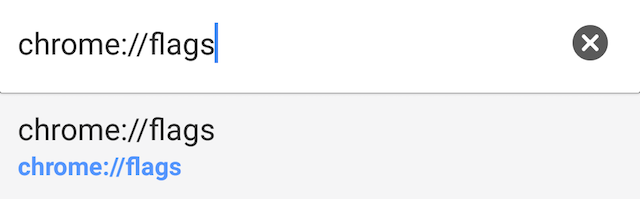
Google Chrome bietet in jeder Version einige experimentelle Funktionen oder Einstellungen, die nicht standardmäßig aktiviert sind. Neugierige Nutzer können sie jedoch ausprobieren. Diese werden unter "Chrome Flags" abgelegt, auf die Sie zugreifen können, indem Sie Folgendes besuchen:
chrome: // flags
Da Flags experimentelle Funktionen sind, sollten Sie wissen, dass sie möglicherweise nicht perfekt funktionieren und Probleme mit anderen Apps verursachen können. Wenn Sie dies beobachten, kehren Sie einfach die vorgenommenen Änderungen zurück.
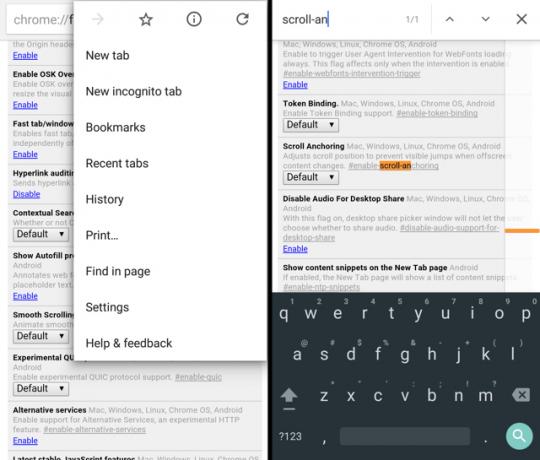
So wie die versteckten Chrome-Flags zur Verbesserung des Desktop-Browsings Beschleunigen Sie Chrome, indem Sie diese 8 Flags ändernWährend viele Leute behaupten, Chrome sei ein Speicherfresser, ist es möglich, die Geschwindigkeit Ihres Browsers durch Optimieren einiger "Flags" erheblich zu verbessern. Hier sind die acht besten Verbesserungen, die Sie heute vornehmen können. Weiterlesen Sie können Chrome auch für Android aufladen, wenn Sie wissen, mit welchen Flags Sie spielen müssen. Hier kommt diese Liste ins Spiel. Für jede Flagge geben wir Ihnen eine direkte Adresse oder einen Schlüsselbegriff, den Sie in die Option "Auf Seite suchen" eingeben können.
Denken Sie jetzt daran, dass Sie nach dem Aktivieren oder Deaktivieren eines Flags mit einer Schaltfläche "Jetzt neu starten" wie folgt aufgefordert werden:
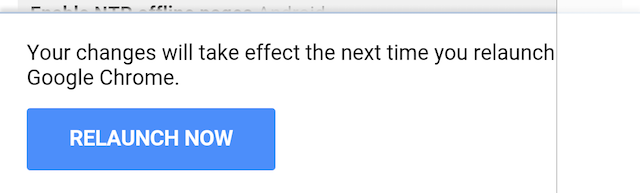
Die neuen Einstellungen werden erst nach dem Neustart von Chrome wirksam. Dies bedeutet, dass alle geöffneten Registerkarten geschlossen werden. Wir empfehlen daher, dies zu tun, nachdem Sie wichtige Registerkarten mit einem Lesezeichen versehen haben, da Sie diese möglicherweise in diesem Prozess verlieren.
Stop Links Ändern der Position beim Laden einer Seite
Dies ist einer von Das nervigste am Klicken 7 Katastrophale Mausklickfehler, die Sie nicht machen möchtenIn die falschen Hände geraten, könnte sich die Maus in ein zerstörerisches Werkzeug verwandeln. Wir zeigen Ihnen, welche Mausroutinen für Sie selbstverständlich sind und wie sie weniger erfahrene Benutzer abschrecken. Weiterlesen im Internet. Sie öffnen eine Seite, sehen einen Link und tippen darauf. Kurz bevor Ihr Finger auf den Bildschirm trifft, wird der Link eine Zeile nach unten oder unten verschoben, und Sie tippen versehentlich auf einen unbeabsichtigten Link. Dies liegt normalerweise daran, dass in diesem Sekundenbruchteil ein neues Element auf der Seite geladen wurde. Es dauert jedoch frustrierend lange, bis Sie zur nächsten Seite wechseln, zu dieser zurückkehren und dann auf die richtige tippen.
Die einfache Lösung hierfür ist ein einfacher Schalter, der sicherstellt, dass sich der Link auch beim Laden der Seite nicht bewegt.
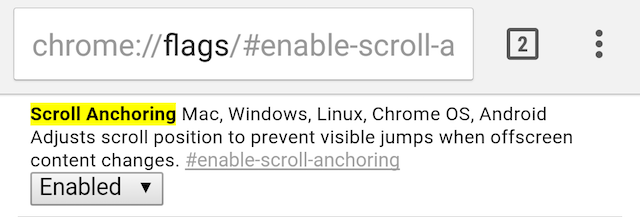
Hier erfahren Sie, wie Sie dies aktivieren. Gehe zu:
chrome: // flags / # enable-scroll-anchoring
Oder suchen Sie diesen Schlüsselbegriff unter „In Seite suchen“:
Scroll-Verankerung
Sobald Sie dies aktiviert haben, starten Sie Chrome neu. Wenn Sie das nächste Mal bereit sind, auf einen Link zu klicken, während eine Seite geladen wird, tippen Sie einfach darauf, ohne sich Sorgen machen zu müssen, dass der Bildschirm herumspringt und Ihr Ziel verfehlt.
Aktivieren Sie den „Lesemodus“ für ein einfacheres Lesen
Einer von die versteckten Juwelen in iOS 9 10 versteckte iOS 9-Funktionen, die Sie möglicherweise nicht bemerkt habenVon der Rettung Ihrer Akkulaufzeit bis zum Schutz Ihrer Privatsphäre finden Sie hier 10 iOS 9-Ergänzungen, die definitiv 15 Minuten Ruhm verdienen. Weiterlesen ist der verbesserte Lesemodus von Safari, bei dem eine Seite von allen nicht wesentlichen Elementen befreit wird, sodass Sie einen Artikel lesen können, ohne durch Anzeigen oder Tausende von Links zu anderen Artikeln auf derselben Website gestört zu werden. Nun, Chrome auf Android hat es auch als versteckte Funktion.
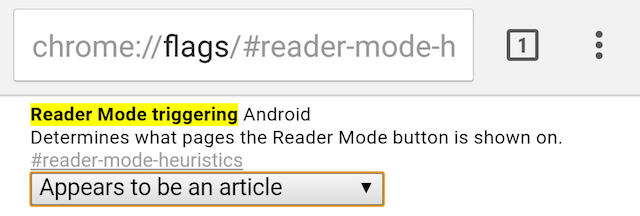
Hier erfahren Sie, wie Sie dies aktivieren. Gehe zu:
chrome: // flags / # reader-mode-heuristics
Oder suchen Sie diesen Schlüsselbegriff unter „In Seite suchen“:
Lesermodus
Ändern Sie unter "Lesemodus, der Android auslöst" "Standard" in "Immer" oder "Scheint ein Artikel zu sein". Letzteres würde ich empfehlen, damit Sie nicht versehentlich eine Amazon-Seite in eine artikelähnliche Ansicht verwandeln.
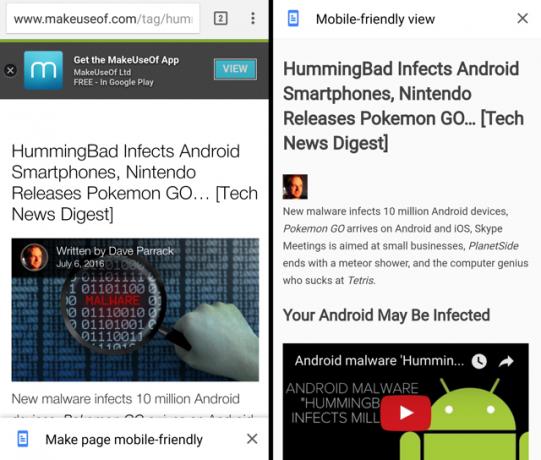
Wenn Sie jetzt einen Artikel lesen, wird am unteren Bildschirmrand ein kleines Popup-Fenster angezeigt, in dem Sie gefragt werden, ob Sie die Seite mobilfreundlich gestalten möchten. Tippen Sie darauf und die Seite wird von nicht wesentlichen Elementen befreit, um ein sauberes Leseerlebnis zu erzielen.
Öffnen Sie nicht zweimal dieselbe Seite
Die Tab-Verwaltung ist ein großes Problem auf Desktop-Chrome Master Tab Management in Chrome mit diesen integrierten FunktionenEs ist Zeit, die Registerkartenverwaltung in Chrome zu beherrschen. Mal sehen, was möglich ist, ohne eine einzige Erweiterung zu installieren. Weiterlesen und eine noch größere auf Android. Wenn Sie mehrere Registerkarten geöffnet haben, ist es schwierig, diese tatsächlich zu durchsuchen oder zu wissen, was Sie bereits geöffnet haben. Oft wird eine Ihrer Lieblingswebsites zweimal geöffnet, da das Tippen auf "Neuer Tab" und die Verknüpfung der Website mit Ihrer Kurzwahl einfacher ist als das Suchen.
Dies wirkt sich natürlich nachteilig auf den Arbeitsspeicher und die allgemeine Leistung Ihres Android-Telefons aus. Eine Chrome-Einstellung versucht, dies zu beheben. Wenn du Verwenden Sie Facebook auf Chrome, wie Sie sollten Wie Facebook Ihr Android ruiniert (und was Sie tun können)Wenn Sie Wert auf Akkulaufzeit, Leistung oder Datenschutz legen, sollten Sie die offizielle Facebook-App deinstallieren und eine dieser Alternativen verwenden. Weiterlesen Wenn Sie über die Kurzwahl auf das entsprechende Symbol tippen, führt Chrome Sie stattdessen zum bereits geöffneten Facebook-Tab, anstatt die Website erneut in einen neuen Tab zu laden.
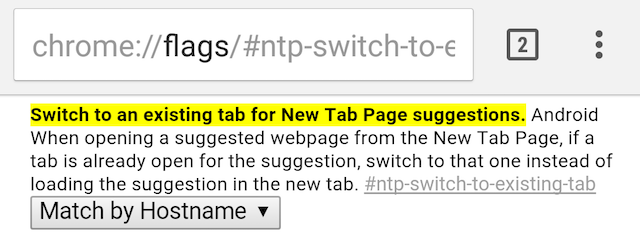
Hier erfahren Sie, wie Sie dies aktivieren. Gehe zu:
chrome: // flags / # ntp-Schalter-zu-vorhanden-Registerkarte
Oder suchen Sie diesen Schlüsselbegriff unter „In Seite suchen“:
zu vorhanden wechseln
Ändern Sie "Wechseln Sie zu einer vorhandenen Registerkarte für Vorschläge für neue Registerkarten" in "Nach Hostnamen übereinstimmen". Auf diese Weise werden Sie automatisch zu einem geöffneten Tab umgeleitet, anstatt Ihr Chrome zweimal dieselbe Arbeit ausführen zu lassen. Effizienz!
Öffnen Sie die Suchergebnisse schneller
Google Chrome Omnibox ist ein mächtiges Werkzeug 11 schnelle Tricks, um ein Chrome Omnibox Power User zu werdenMöchten Sie ein Omnibox-Power-User werden und viel Zeit und Tastenanschläge sparen? Alles, was Sie brauchen, sind ein paar gute Erweiterungen und ein wenig Wissen darüber, wie Sie die Sucheinstellungen optimieren können ... Weiterlesen So können Sie neben verschiedenen anderen Aufgaben auch Links suchen und öffnen. Die Suche ist jedoch das Hauptmerkmal, da Sie fast sofort Google-Ergebnisse erhalten. Wäre es nicht ordentlich, wenn die Links auch beim Tippen so schnell geladen würden? Nun, es gibt einen Trick, um sie zu beschleunigen.
Wenn Sie auf eines dieser Linkergebnisse tippen, lädt Chrome für Android das Ziel Element für Element. Google hat diese Seite jedoch bereits zwischengespeichert und weiß anhand der Elemente, welche Ressourcen die Seite benötigt. Wenn Sie also "Suchergebnisse vorab abrufen" aktivieren, spricht Chrome mit Google, um diese anderen kritischen Ressourcen intelligent parallel zur Seite zu laden.
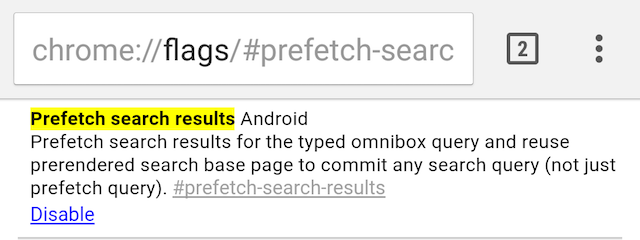
Hier erfahren Sie, wie Sie dies aktivieren. Gehe zu:
chrome: // flags / # Prefetch-Suchergebnisse
Oder suchen Sie diesen Schlüsselbegriff unter „In Seite suchen“:
Prefetch
Es ist ein bisschen kompliziert, aber es lohnt sich. Das Endergebnis ist laut Google, dass Ihre Seite 100-150 Millisekunden schneller geladen wird. Und nein, Ihnen fallen keine zusätzlichen Datengebühren an. Ihr Browser öffnet dieselbe Seite, die er sonst hätte. Er ändert lediglich die Reihenfolge der Dinge.
Seiten offline speichern, einschließlich der zuletzt verwendeten Registerkarten
Beim Surfen wird eine Seite angezeigt. Sie wissen, dass es interessant ist, möchten es aber später überprüfen. Warum sollten Sie den Artikel erneut laden müssen, wenn Sie darauf zurückkommen? Es gibt eine einfache Möglichkeit, es offline in Chrome zu speichern Die besten Offline-Android-Apps für das Leben ohne Daten 10 wichtige Offline-Android-Apps für Personen ohne mobile Daten oder WLANHier sind die besten Android-Apps, die offline funktionieren, unabhängig davon, ob Sie keinen Datentarif haben oder sich in einem Gebiet ohne Service befinden. Weiterlesen .
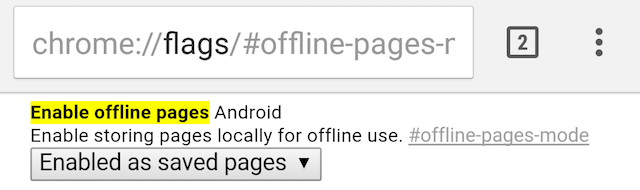
Hier erfahren Sie, wie Sie dies aktivieren. Gehe zu:
chrome: // flags / # offline-pages-mode
Oder suchen Sie diesen Schlüsselbegriff unter „In Seite suchen“:
Offline-Seiten-Modus
Das ist der erste Schritt. In diesem Fall werden Sie aufgefordert, "Als Lesezeichen aktiviert" oder "Als gespeicherte Seiten aktiviert" einzugeben. Wählen Sie letztere aus.
Jedes Mal, wenn Sie eine Seite in Chrome "markieren", wird sie offline gespeichert und enthält Bilder und alle anderen Elemente. Willst du eine Seite offline? Star es einfach. Sie können jederzeit über auf diese zugreifen Speisekarte > Gespeicherte Seiten.
Klar, du könntest es gebrauchen Pocket für Android, um es später zu lesen Pocket 5 für Android: Eine ausgefeilte Methode zum Speichern von Inhalten zum späteren LesenDas Web ist voller Katzen. Im Ernst, sie sind überall. So sind andere dumme Meme und viele andere Dinge verschwörerisch, um Ihre Aufmerksamkeit zu stehlen. Wie nimmst du dir Zeit, um die guten Sachen zu lesen? Weiterlesen Dienste wie Pocket funktionieren jedoch nicht mit jeder einzelnen Website, insbesondere mit Diskussionen in Ihrem Lieblingsforum.
Dieser Offline-Modus ist besonders praktisch, wenn Sie im Internet surfen und plötzlich die Konnektivität verlieren. Die Registerkarten, die Sie kürzlich besucht haben, sind derzeit leider nicht verfügbar. Es sei denn, Sie aktivieren eine andere Flagge ...
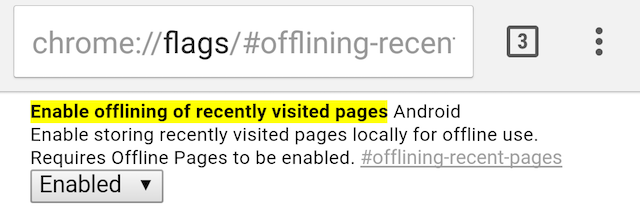
Hier erfahren Sie, wie Sie dies aktivieren. Gehe zu:
chrome: // flags / # offining-Recent-Pages
Oder suchen Sie diesen Schlüsselbegriff unter „In Seite suchen“:
Offlining
Wenn Sie das Offline-Verfahren für kürzlich besuchte Seiten aktivieren, erstellt Android automatisch eine Offline-Kopie, sodass Sie auf die Schaltfläche "Zurück" klicken und trotzdem zurückkehren können, im Gegensatz zu dieser Fehlermeldung bei unterbrochener Verbindung.
Zeigen Sie uns eine coole Flagge!
Hoffentlich soll diese Liste Ihnen helfen, Ihr Chrome viel besser zu machen als früher. Einige der älteren Flaggen funktionieren nicht mehr der berühmte RAM-TweakWir freuen uns jedoch immer über weitere Möglichkeiten zur Beschleunigung von Chrome.
Wenn Sie eine coole Chrome-Flagge oder eine andere Einstellung kennen, teilen Sie uns dies in den Kommentaren unten mit! Wenn Sie weitere Tipps zu den oben genannten Flags haben, ist dies ebenfalls willkommen.
Mihir Patkar schreibt über Technologie und Produktivität, wenn er keine Wiederholungen sieht.